CAD设置圆角半径、圆角多组对象及隐藏操作
在使用CAD时,除了要绘制普通的二维三维图像,有时还需要创建带圆角的图形,这时候就用到圆角命令了。圆角命令可以在菜单栏的修改选项中找到并调出,也可以通过在命令行输入fillet调出命令。下面就在这个的基础上介绍一下设置圆角半径以及圆角多组对象的操作步骤,顺便介绍一下圆角的隐藏操作。
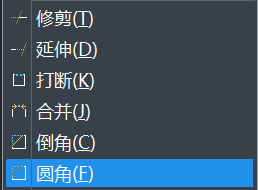
设置圆角半径的步骤:
1. 先绘制一个需要圆角的图形。
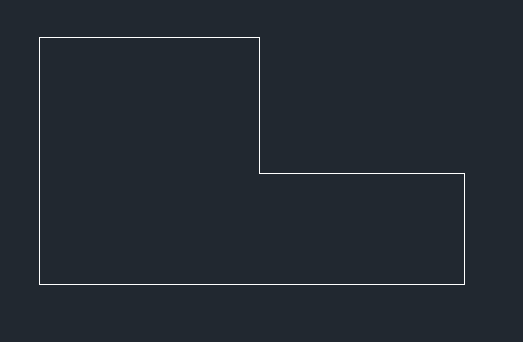
2. 单击“修改”面板里的“圆角”调出圆角命令,输入r,然后输入需要的圆角半径,这里以60为例,接着按照提示选择对象,选择好后自动变成圆角。
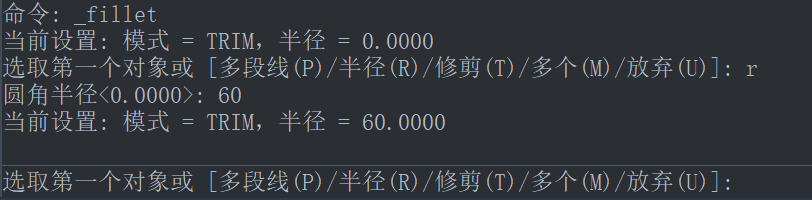
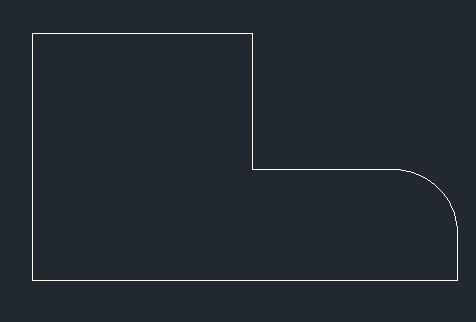
圆角多组对象的步骤:
1.调出圆角命令,然后输入 m(多个),接着系统将显示主要提示。
2.请选择第一条直线,或者输入选项并根据提示完成该选项,然后选择第一条直线。
3.选择第二条直线,系统将再次显示主要提示。
4.选择下一个圆角的第一条直线,或者按回车(Enter)键或 Esc 结束命令。
隐藏操作:
众所周知,圆角操作需要指定半径,如果指定半径为零则不会创建圆弧,那这个时候的圆角命令有什么用呢?此时的圆角命令会把操作对象修剪或者延伸至他们相交。所以,当两条线段没有形成闭合时,圆角命令就可以自动修剪延伸帮助其闭合。
推荐阅读:CAD软件
推荐阅读:CAD制图
·2024中望教育渠道合作伙伴大会成功举办,开启工软人才培养新征程2024-03-29
·中望将亮相2024汉诺威工业博览会,让世界看见中国工业2024-03-21
·中望携手鸿蒙生态,共创国产工业软件生态新格局2024-03-21
·中国厂商第一!IDC权威发布:中望软件领跑国产CAD软件市场2024-03-20
·荣耀封顶!中望软件总部大厦即将载梦启航2024-02-02
·加码安全:中望信创引领自然资源行业技术创新与方案升级2024-01-03
·“生命鸨卫战”在行动!中望自主CAx以科技诠释温度,与自然共未来2024-01-02
·实力认证!中望软件入选毕马威中国领先不动产科技企业50榜2023-12-27
·玩趣3D:如何应用中望3D,快速设计基站天线传动螺杆?2022-02-10
·趣玩3D:使用中望3D设计车顶帐篷,为户外休闲增添新装备2021-11-25
·现代与历史的碰撞:阿根廷学生应用中望3D,技术重现达·芬奇“飞碟”坦克原型2021-09-26
·我的珠宝人生:西班牙设计师用中望3D设计华美珠宝2021-09-26
·9个小妙招,切换至中望CAD竟可以如此顺畅快速 2021-09-06
·原来插头是这样设计的,看完你学会了吗?2021-09-06
·玩趣3D:如何使用中望3D设计光学反光碗2021-09-01
·玩趣3D:如何巧用中望3D 2022新功能,设计专属相机?2021-08-10
·CAD中镜像的操作方法2019-04-09
·CAD如何在轴测图中书写文字2017-12-08
·CAD中如何绘制八边形?2022-07-13
·CAD2012安装失败2020-03-09
·CAD快捷命令介绍及修改2023-03-31
·CAD中正交的快捷键是什么?2020-02-24
·打印样式表为什么不显示颜色相关打印样式 2017-02-08
·CAD分割、清理及检查实体2017-04-10














